* Tento príspevok je súčasťou iPhone LifeNewsletter Tip dňa. Prihlásiť Se. *
Nastavte si svoju domácu adresu v aplikácii Google alebo Apple Maps, aby ste mohli ľahko získať trasu z vašej aktuálnej polohy domov. Nastavte si adresu do práce a pridajte obľúbené položky v Apple alebo Mapách Google a získanie trasy vám zaberie len pár klepnutí. Môžete tiež upraviť a aktualizovať polohu svojho domova, práce alebo iných obľúbených položiek na svojom iPhone.
Súvisiace: Ako sa vyhnúť spoplatneným cestám na Apple a Google Maps
Ak by ste chceli používať Apple Maps na plánovanie výletov, odporúčam naučiť sa ako vytvoriť sprievodcu v Mapách, ako zdieľať sprievodcu, ako prehľadávať príručky podľa vydavateľova ako uložiť a zdieľať polohu z Apple Maps. Teraz si prejdime, ako nastaviť svoju domácu adresu, adresu do práce a vytvárať obľúbené položky v aplikáciách Google a Apple Maps. Ak chcete získať ďalšie skvelé návody na Apple a Mapy Google, pozrite si naše bezplatné Tip dňa.
Skoč do:
- Ako zmeniť adresy domova a práce v Apple Maps
- Ako vytvoriť obľúbené položky v Apple Maps
- Ak chcete odstrániť miesta z obľúbených v Apple Maps
- Ako nastaviť adresy domova a práce v Mapách Google
- Ako uložiť miesta v Mapách Google
Apple Maps pozná vašu domácu a pracovnú polohu na základe adries na vašej vlastnej kontaktnej karte, čo znamená, že ak chcete zmeniť bydlisko a prácu v Apple Maps, musíte navštíviť Kontakty.
- Otvor Telefónna aplikácia.
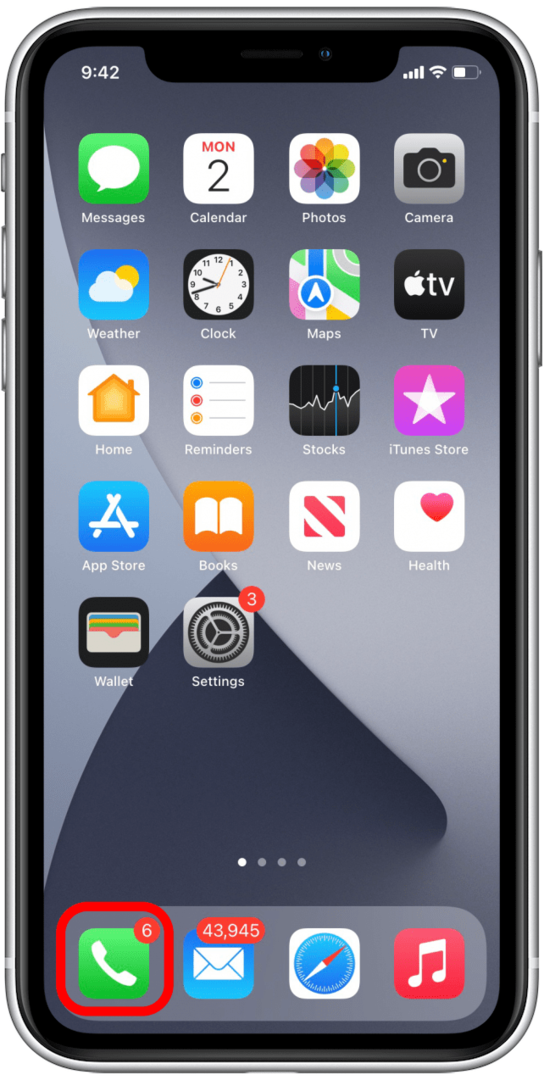
- Klepnite Kontakty v spodnej časti obrazovky.
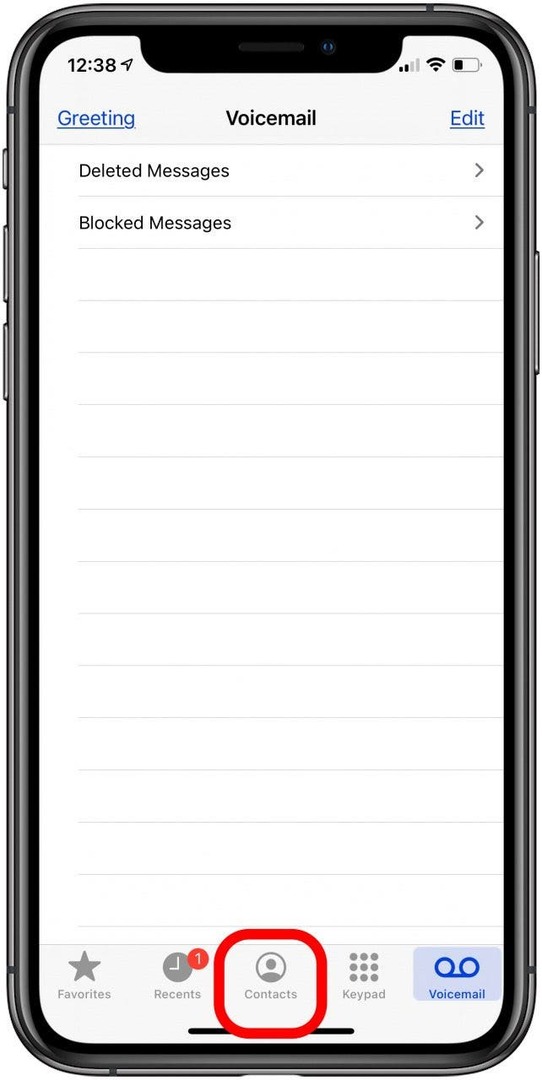
- Klepnite na svoje meno na karte kontaktu v hornej časti.
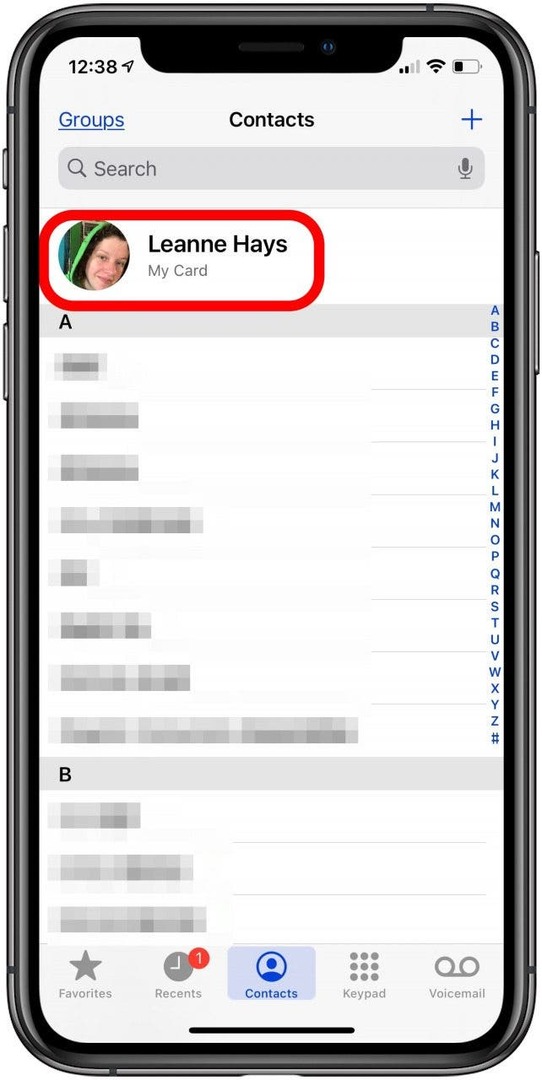
- Klepnite Upraviť v pravom hornom rohu.
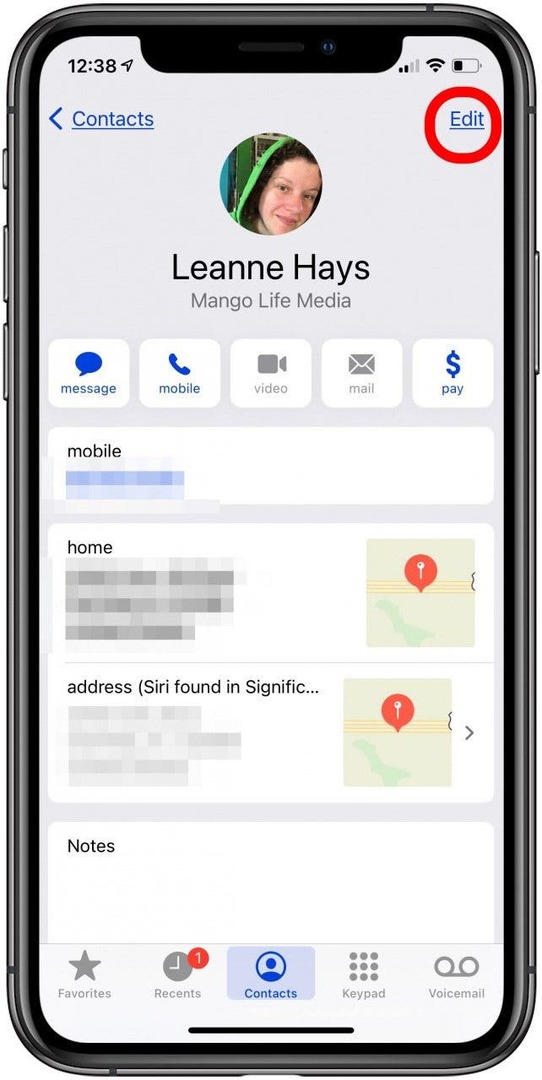
- Posúvajte sa nadol, kým neuvidíte svoju adresu. Ak už máte zadanú adresu, klepnutím na každú sekciu upravte informácie.
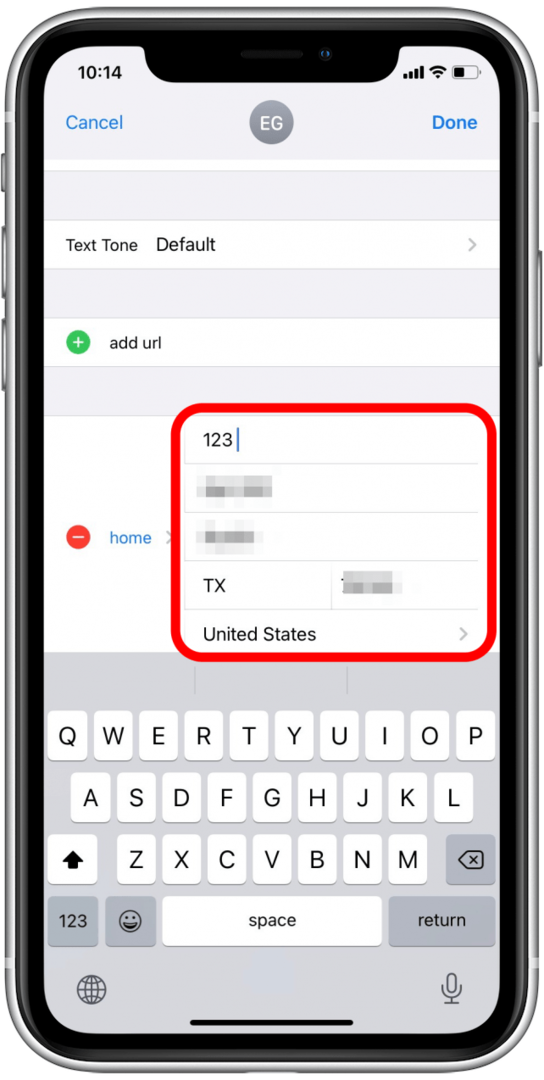
- Ak chcete vytvoriť novú domácu adresu, klepnite na pridať adresu.
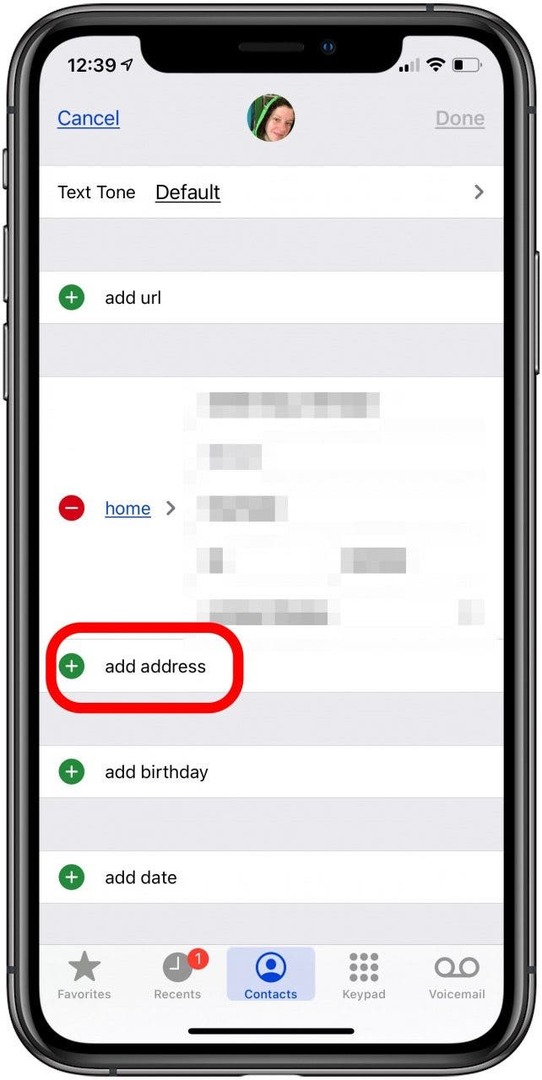
- Môžete tiež klepnúť na symbol mínus vedľa svojej domácej adresy a potom klepnúť na Odstrániť odstrániť celú adresu a začať odznova.
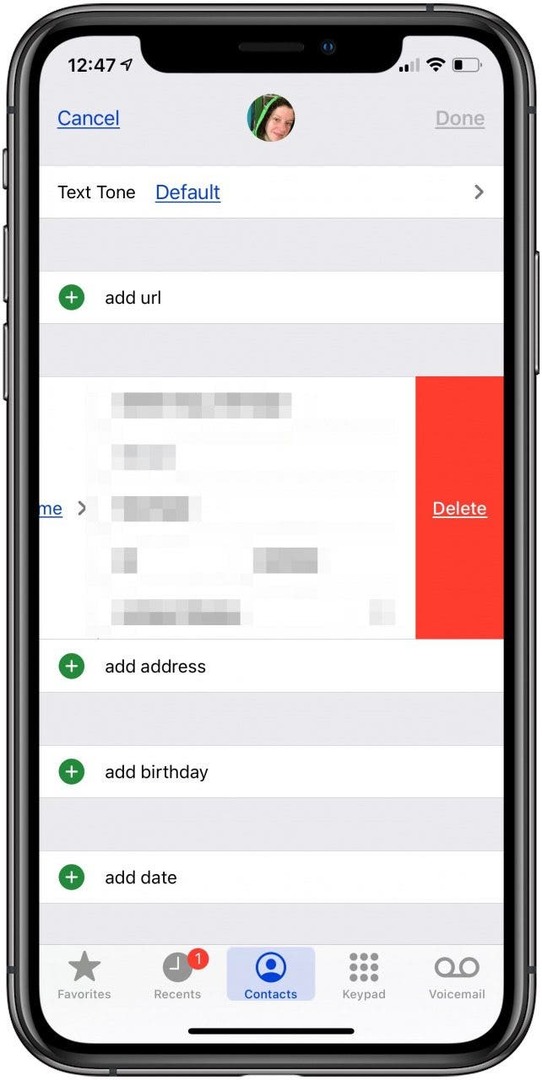
- Po zadaní adresy klepnite na hotový.

Nezabudnite, že adresu do práce nastavujete rovnakým spôsobom, ako ste nastavili domácu adresu v Apple Maps. Ak chcete označiť adresu pracoviska:
- Klepnite na slovo Domov, práca, alebo iné vedľa symbolu mínus.
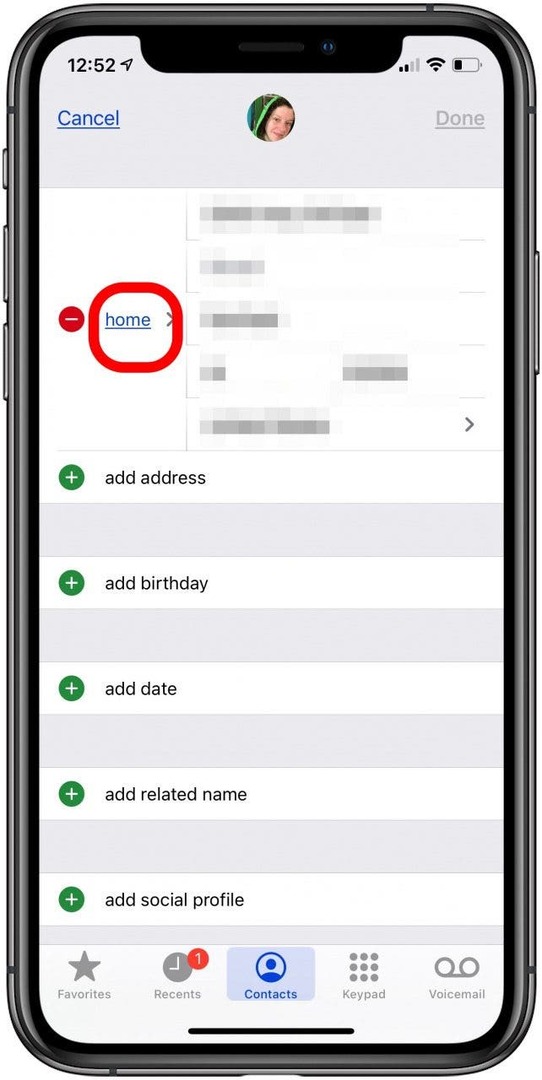
- Tým sa zobrazia vaše štítky a budete mať možnosť vybrať si domov, prácu, iné alebo Pridať vlastný štítok. Klepnite práca.
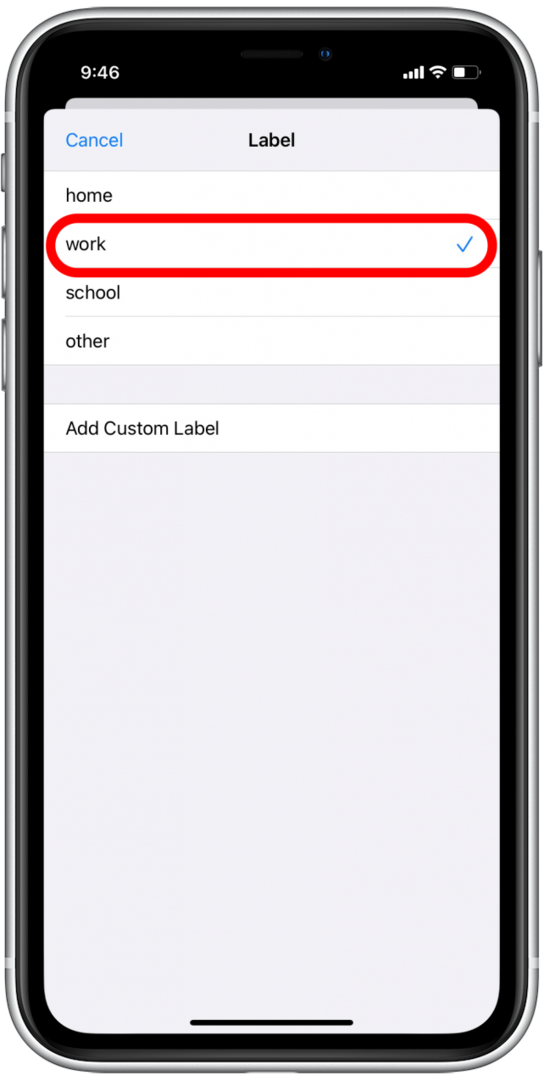
- Klepnite hotový.

Teraz, keď otvoríte Apple Maps, adresa, ktorú ste nastavili ako domov, bude označená modrou ikonou domova. Adresa, ktorú nastavíte ako pracovnú, bude označená malou ikonou hnedého kufríka.
Ak chcete pridať miesto do obľúbených v Apple Maps:
- Otvor Aplikácia Apple Maps.
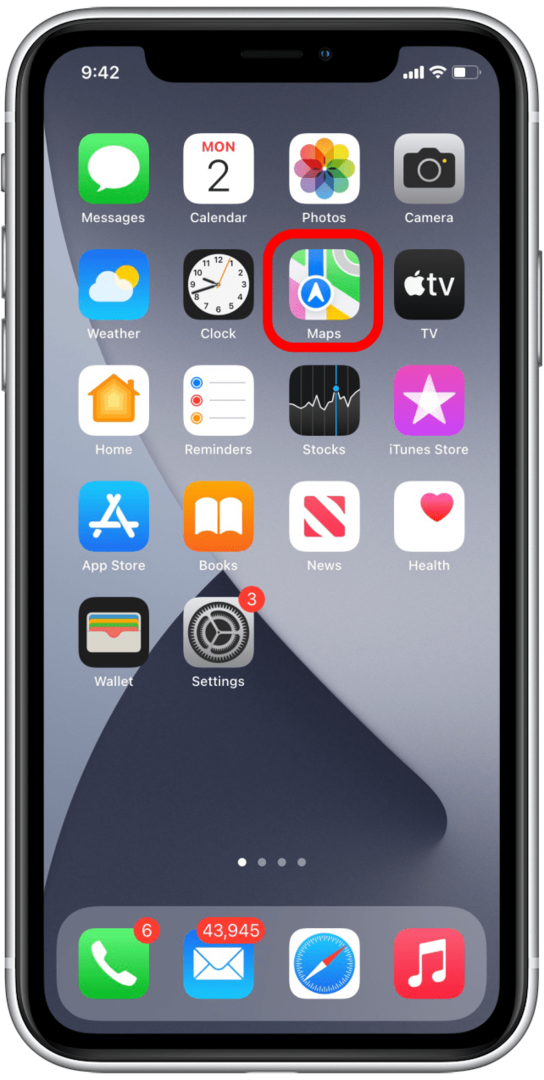
- Zadajte adresu, ktorú chcete pridať do obľúbených.
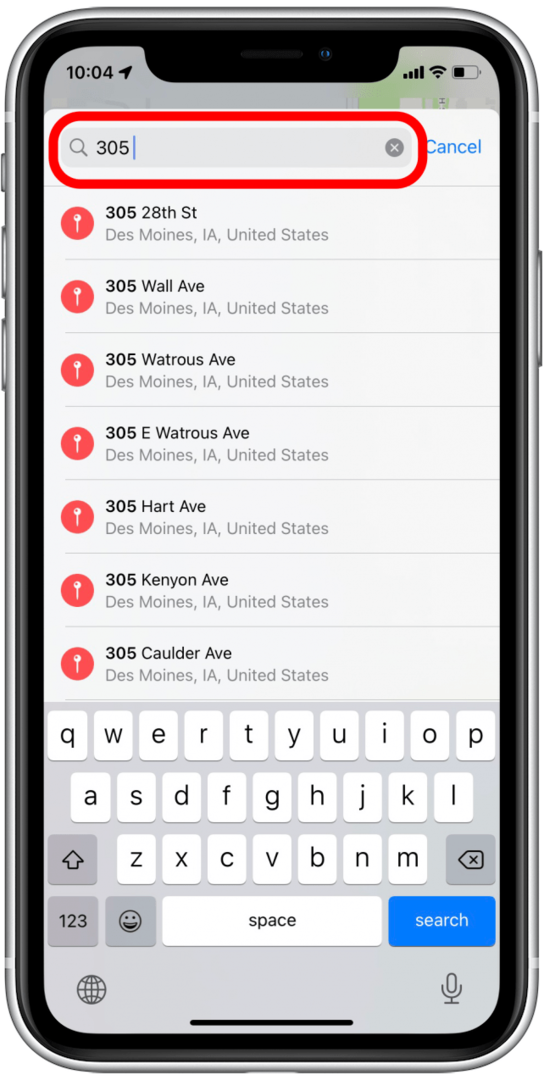
- Potiahnite prstom nahor po informačnej karte.
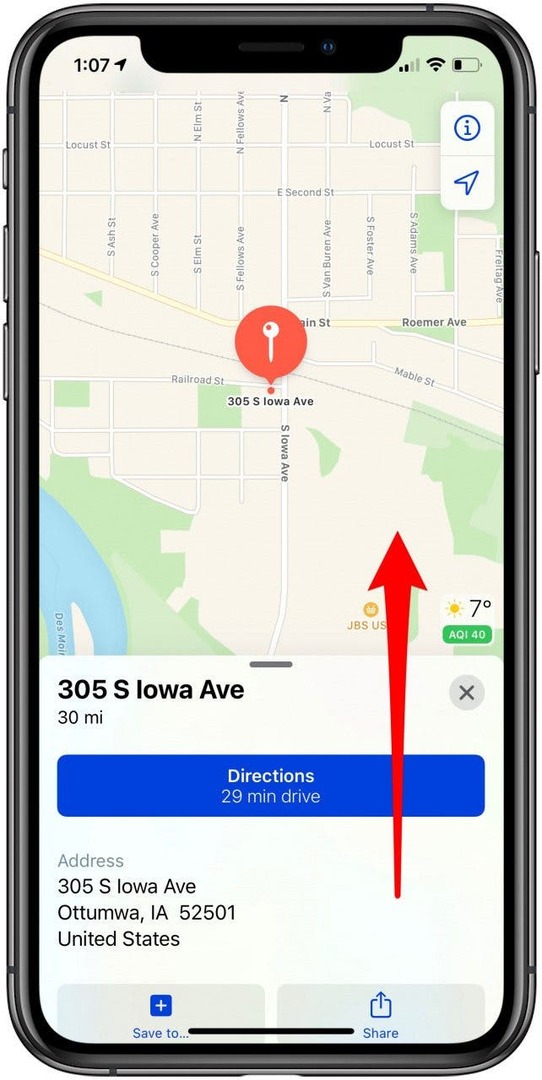
- Klepnite Pridať k obľúbeným.
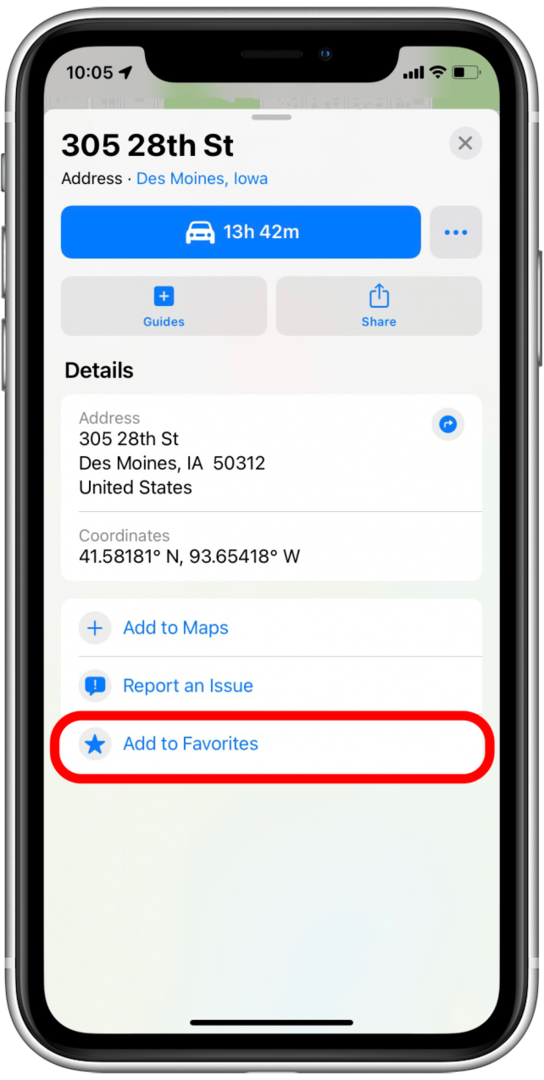
- Otvorené Apple Maps a klepnite na Viac vedľa položky Obľúbené.
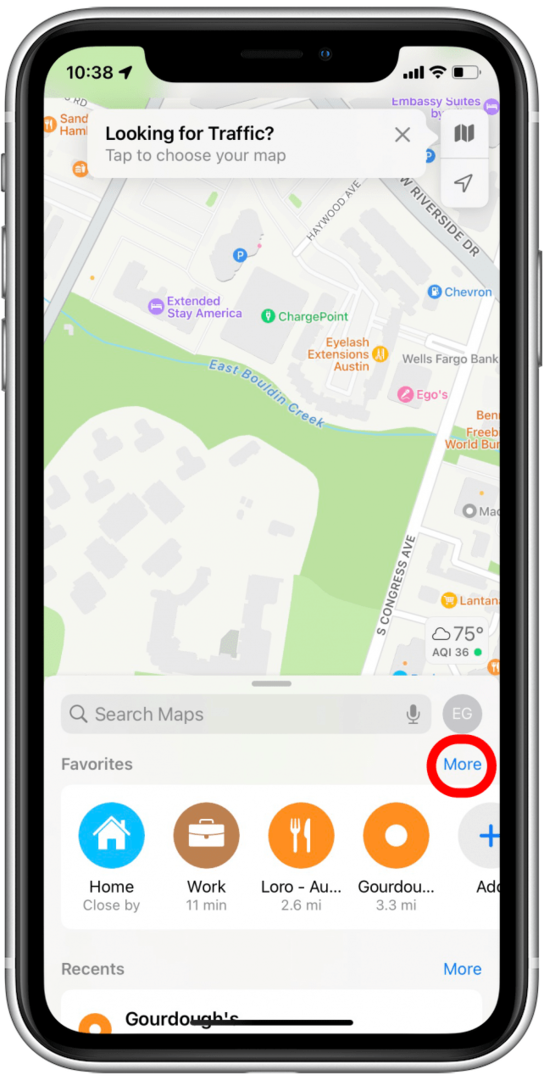
- Klepnite na ikonu informačná ikona vedľa adresy, ktorú chcete odstrániť.
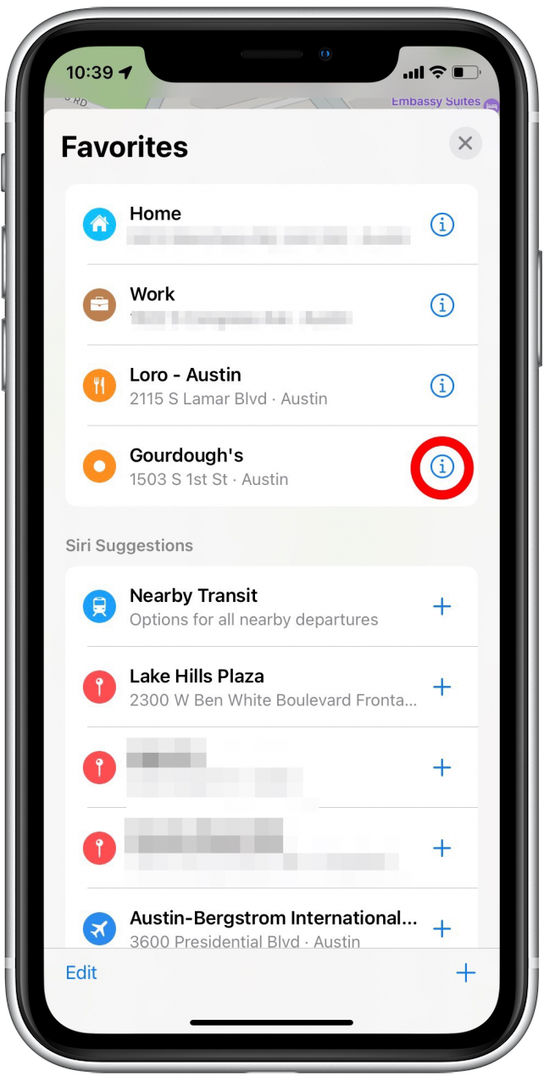
- Klepnite Odstrániť obľúbené.
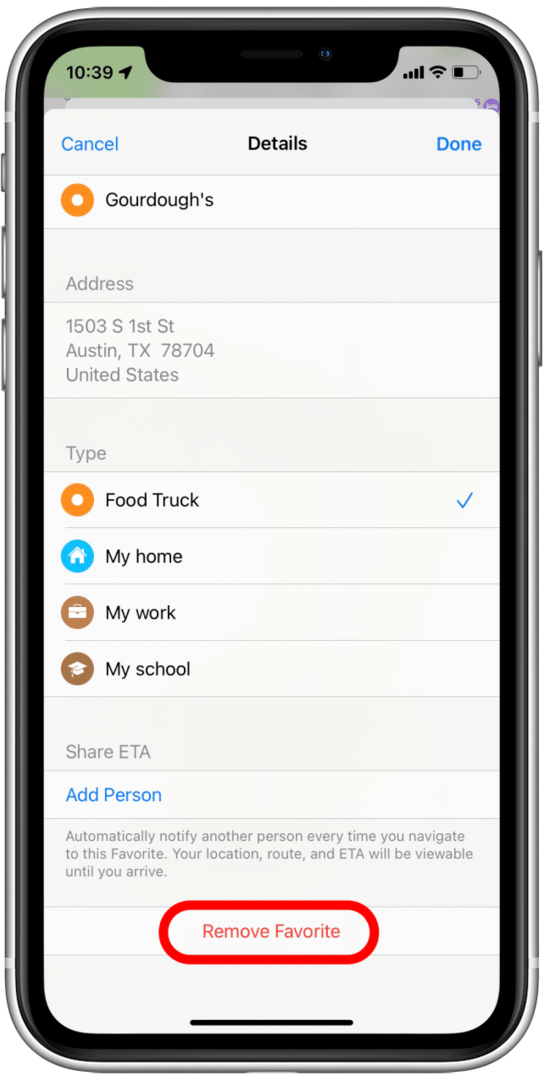
Mapy Google uľahčujú nastavenie alebo aktualizáciu adresy domova a práce.
- Otvor Aplikácia Mapy Google.

- Klepnite na ikonu Uložené tab.
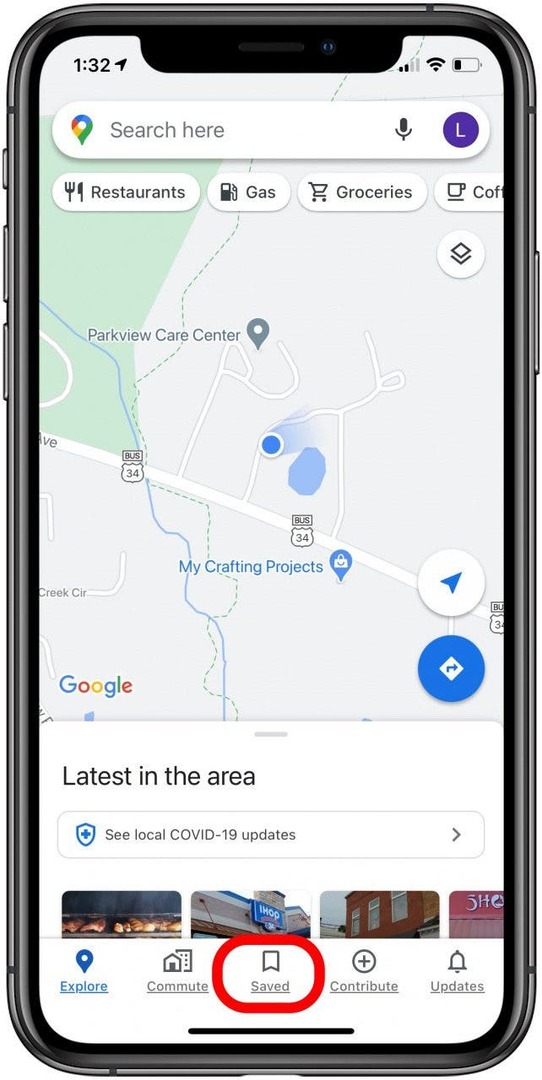
- Klepnite na ikonu ikona viac vedľa položky Označené.
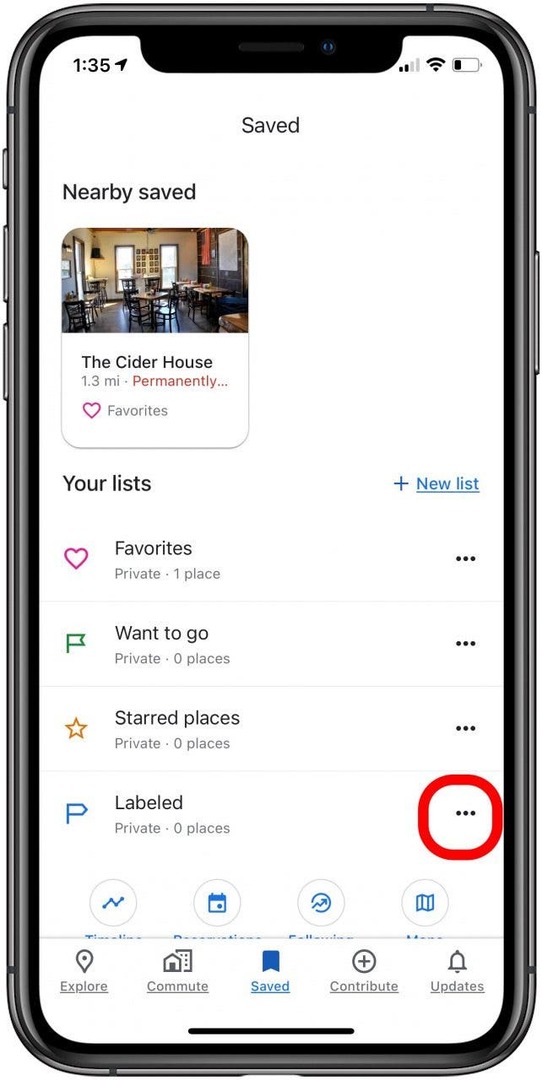
- Klepnite Pridať štítok.
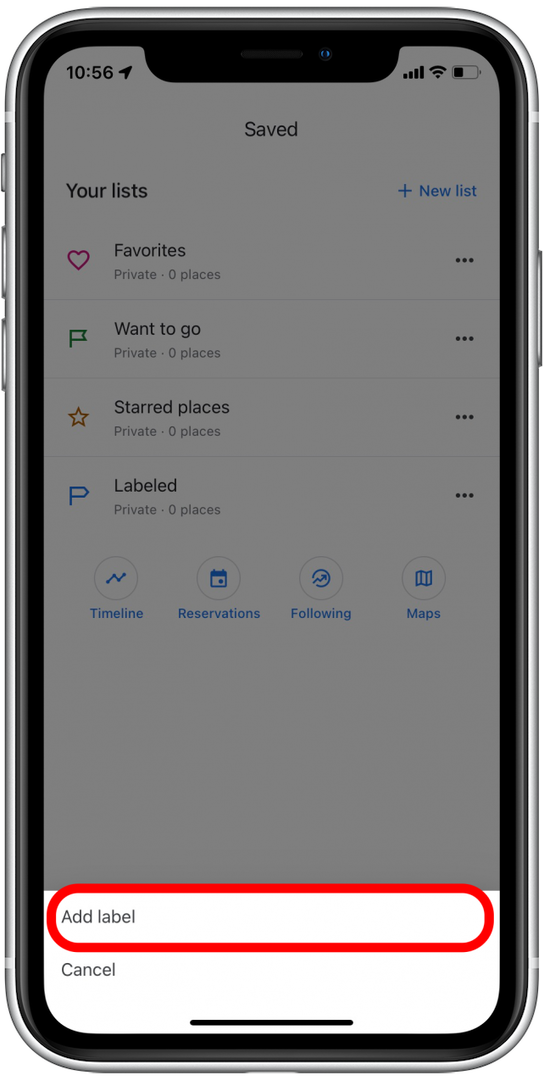
- Pre tento príklad zadávam adresu do práce. Zadajte adresu hore alebo klepnite na návrh Google nad klávesnicou.
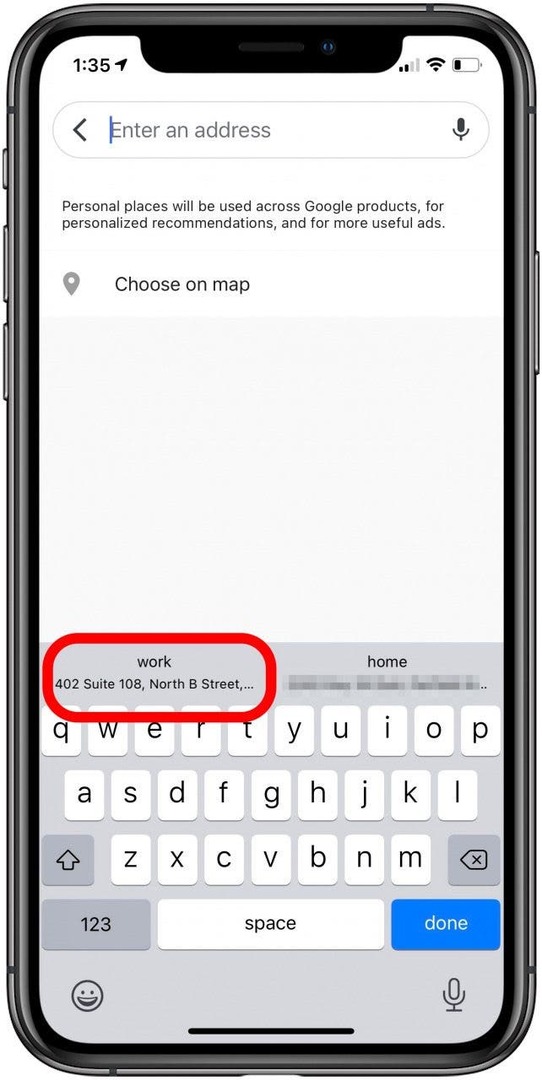
- Ak zadáte adresu do poľa Hľadať, aplikácia môže ponúknuť návrhy nižšie; klepnite na správny návrh alebo klepnite na hotový po manuálnom zadaní adresy.
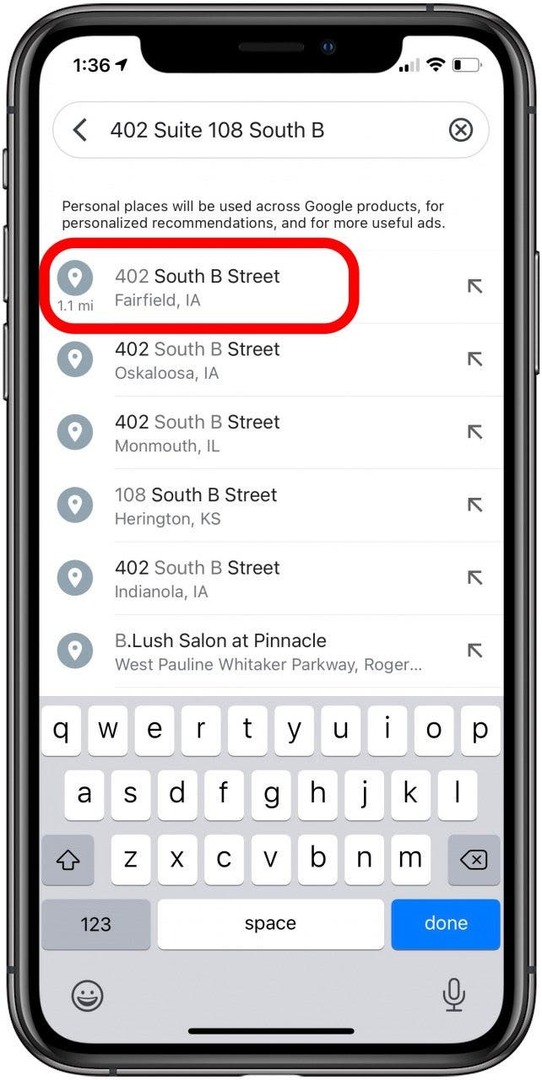
- Klepnite Práca.
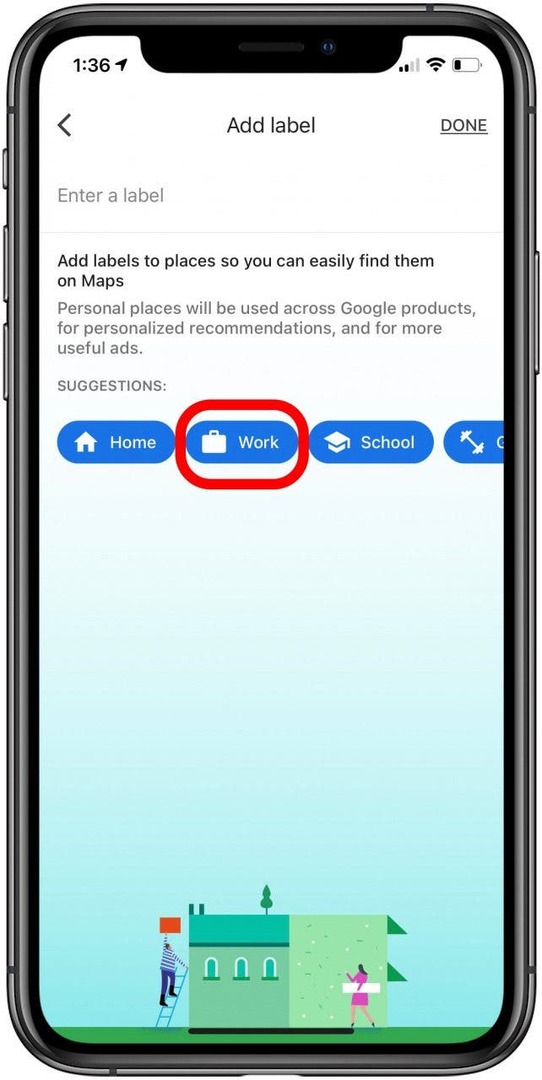
- Teraz bude vaša pracovná adresa zahrnutá na karte Označené a na mape bude označená kufríkom.
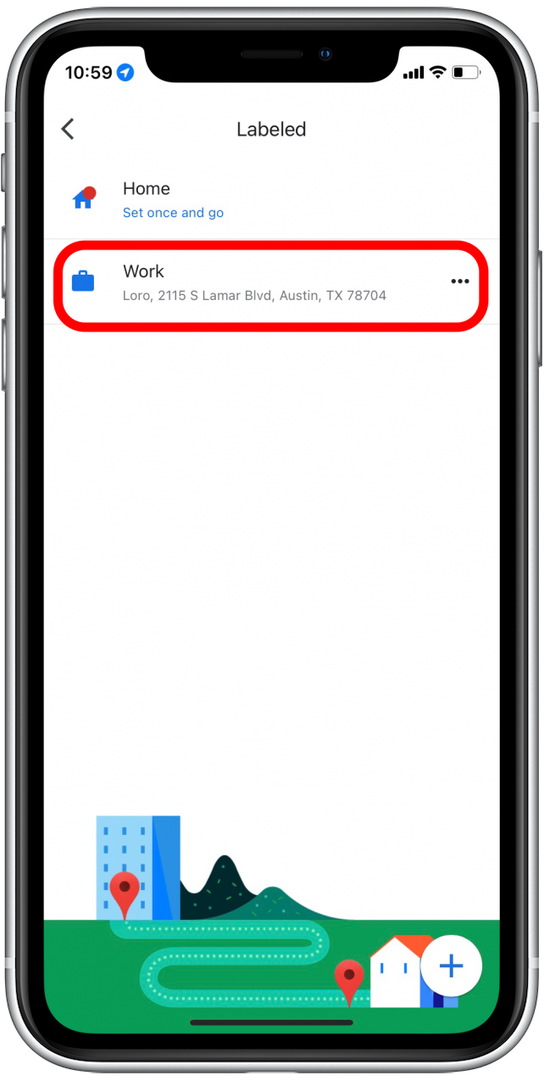
Ukladanie miest do Google Mapy je ekvivalentom Obľúbených v Apple Maps. Ak chcete uložiť miesto v Mapách Google:
- Otvor Aplikácia Mapy Google.

- Vyhľadajte adresu, ktorú chcete uložiť.
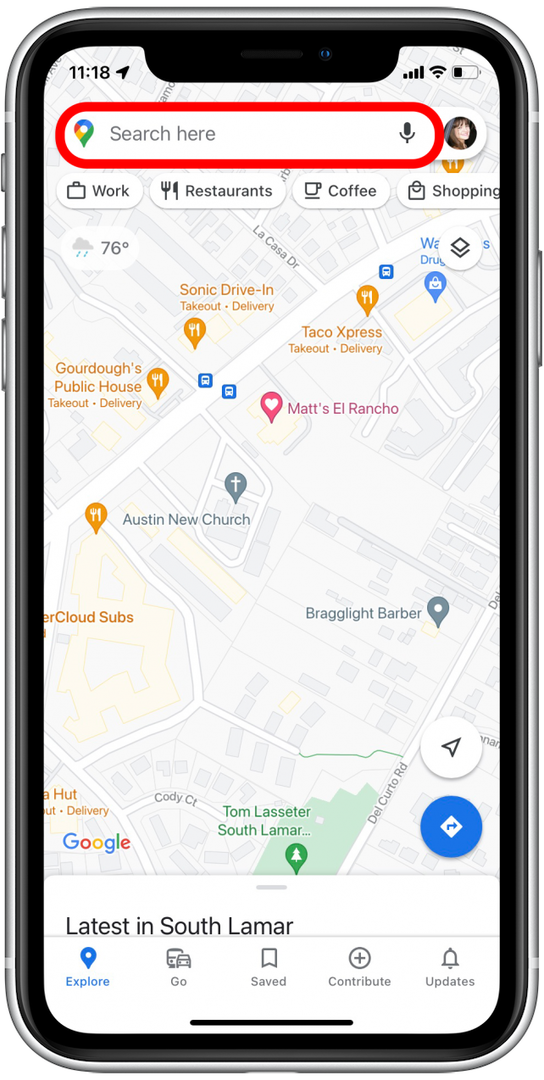
- Klepnite na informačnú kartu miesta.
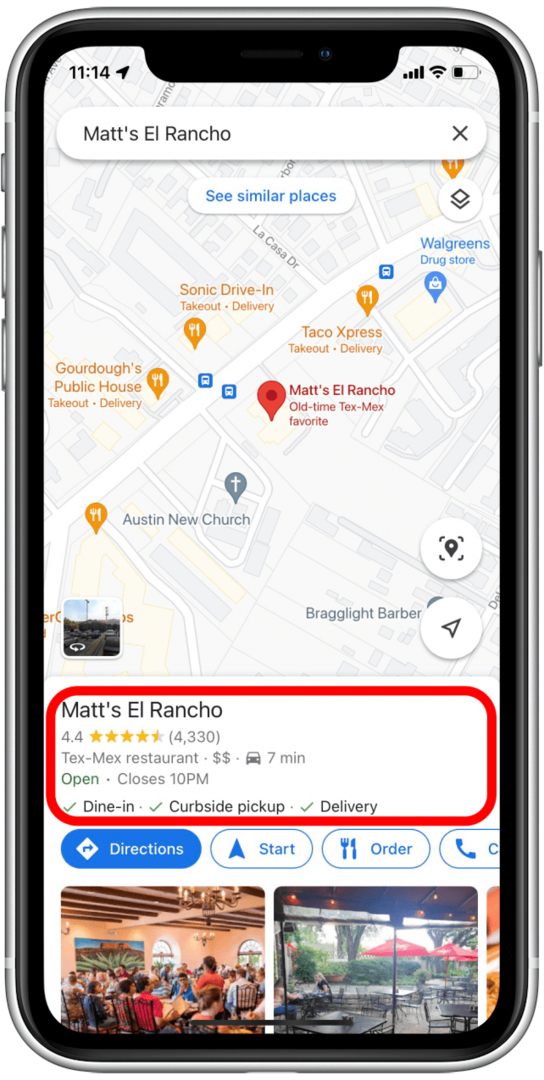
- Klepnite Uložiť.
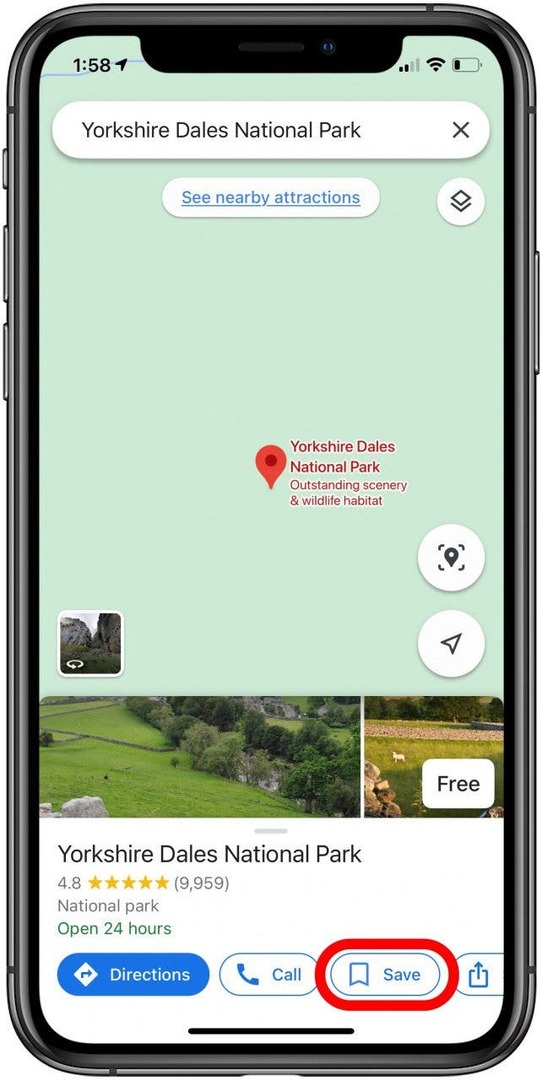
- Klepnite na prázdny kruh vedľa Obľúbené.
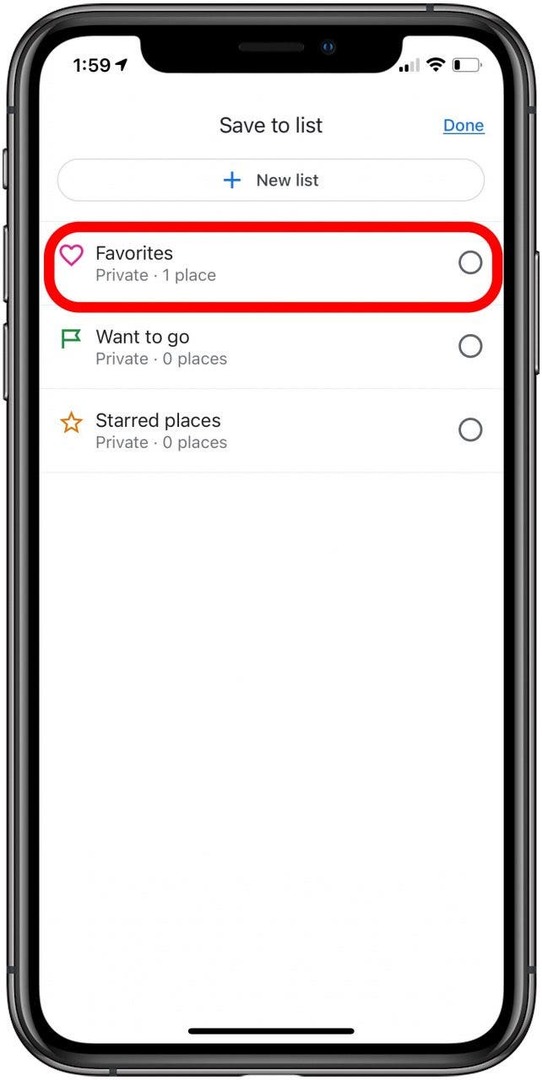
- Klepnite hotový.
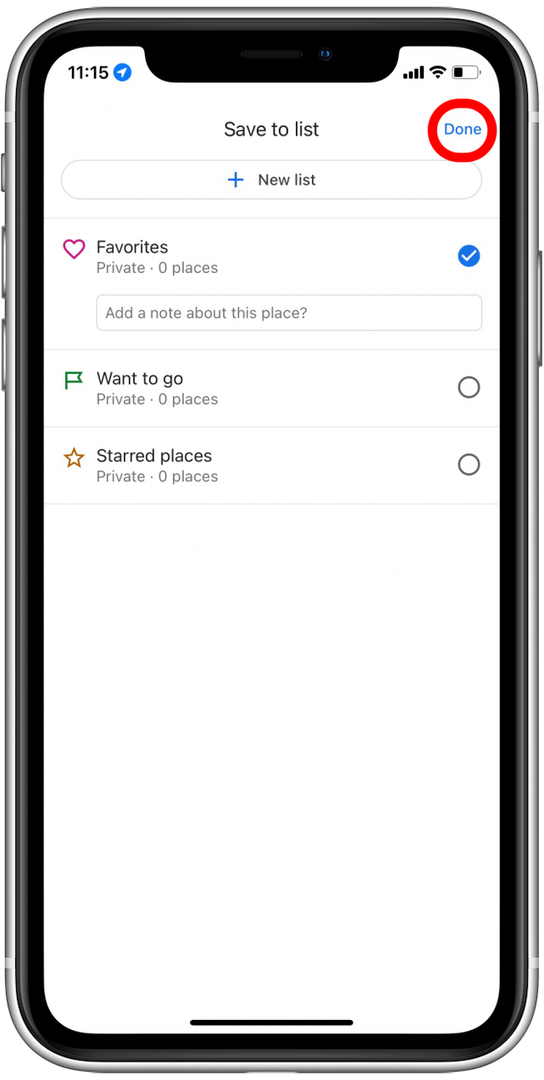
Odstránenie uloženej polohy z Máp Google
- Otvor Aplikácia Mapy Google.

- Klepnite na ikonu Uložené tab.
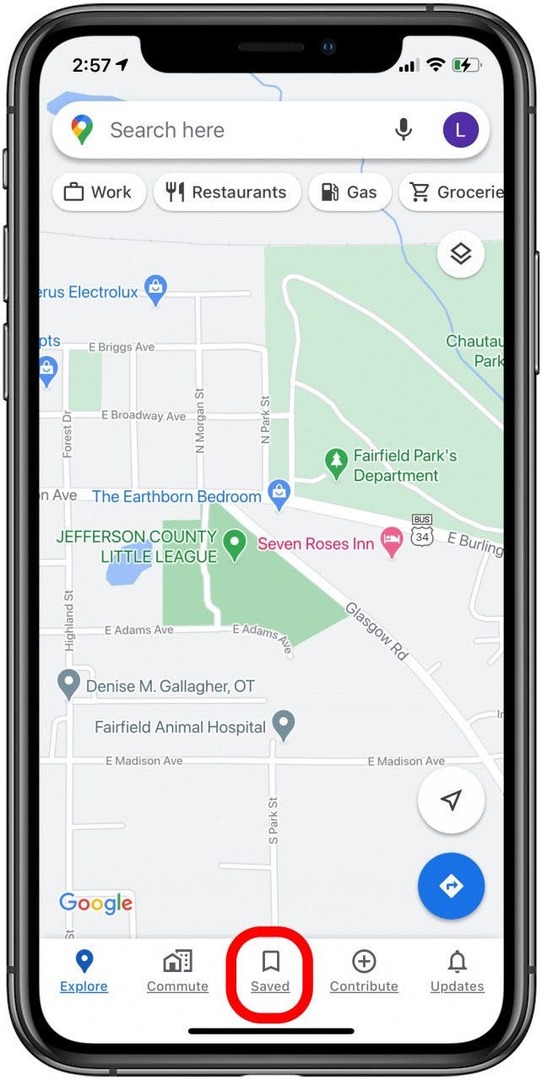
- Klepnite na ikonu ikona viac podľa Obľúbených.
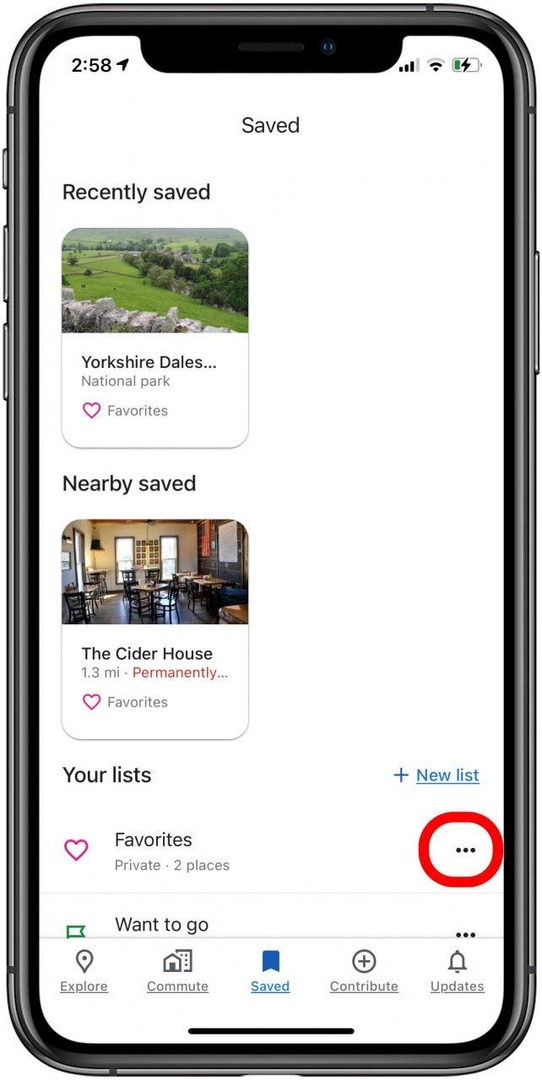
- Klepnite Upraviť zoznam.
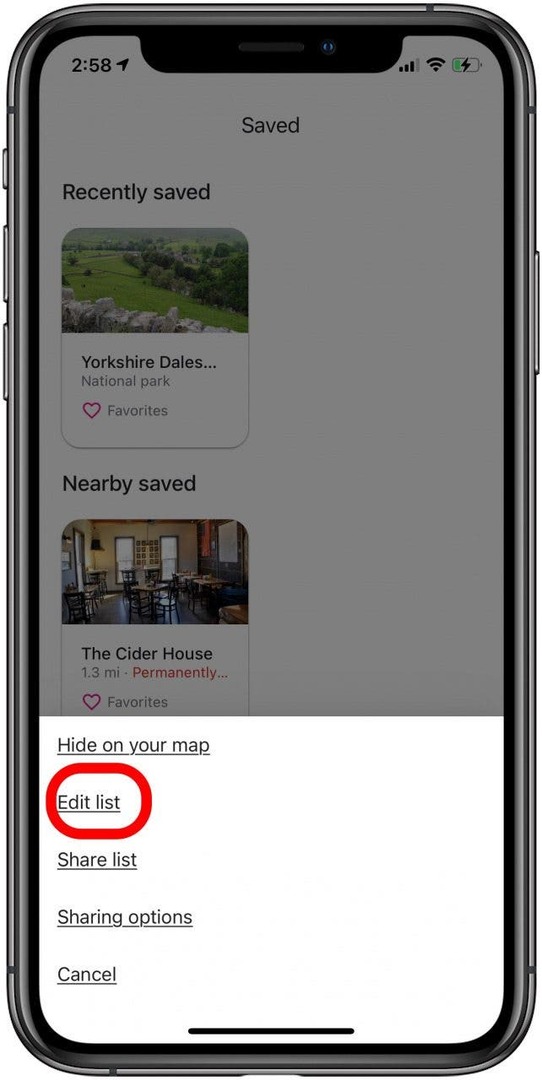
- Klepnite na ikonu ikona X vedľa miesta, ktoré chcete odstrániť.
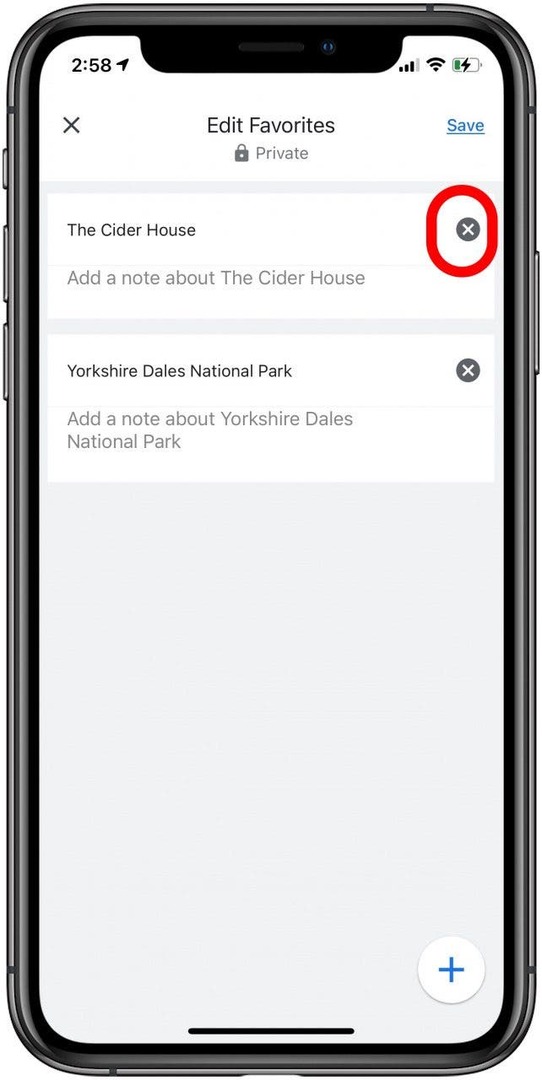
- Klepnite Uložiť.
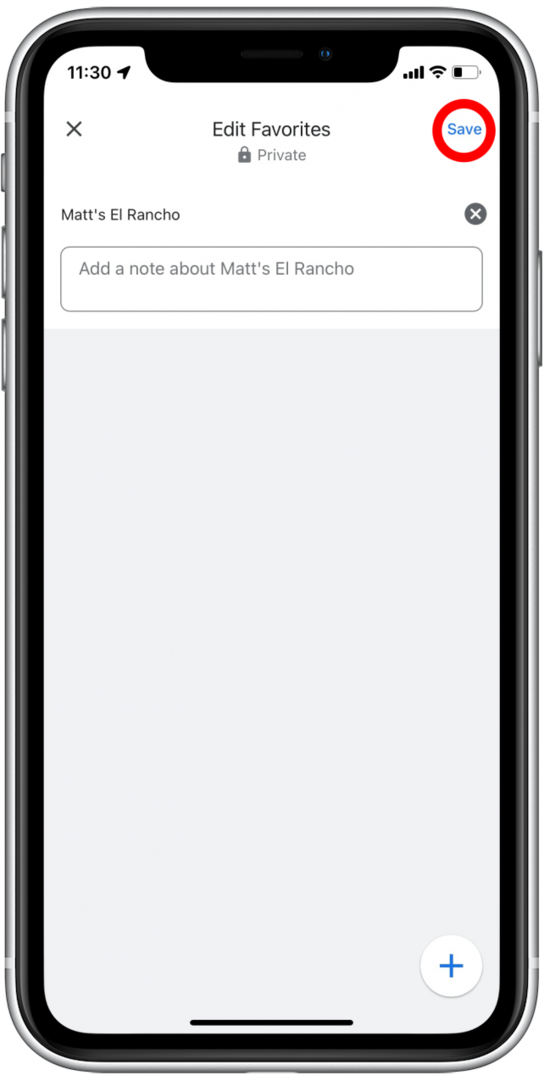
To je všetko! Ak chcete získať ďalšie užitočné tipy pre Apple Mapy, pozrite sa ako vytlačiť trasu v Apple Maps, zobraziť najnovšiu históriu Apple Mapsa vymažte svoju nedávnu históriu na vašom iPhone.